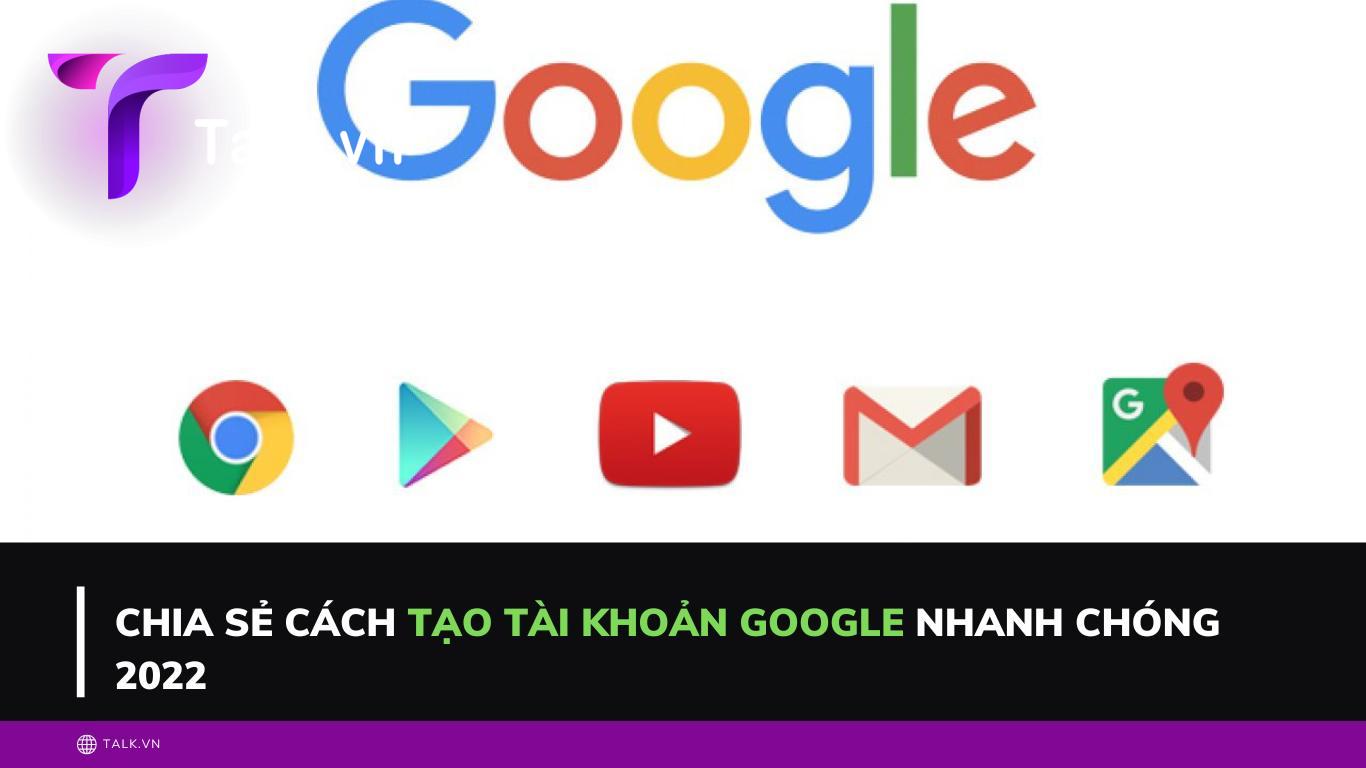
Chia sẻ cách tạo tài khoản Google nhanh chóng 2022
Tại tài khoản Google bạn có thể xem, quản lý thông tin và các hoạt động, nhiều tùy chọn bảo mật và quyền riêng tư. Vậy bạn đã biết cách tạo tài khoản Google hay chưa? Tại bài viết này, Talk sẽ giới thiệu đến bạn cách tạo tài khoản google nhanh chóng trên điện thoại và máy tính. Hãy khám phá ngay bạn nhé.
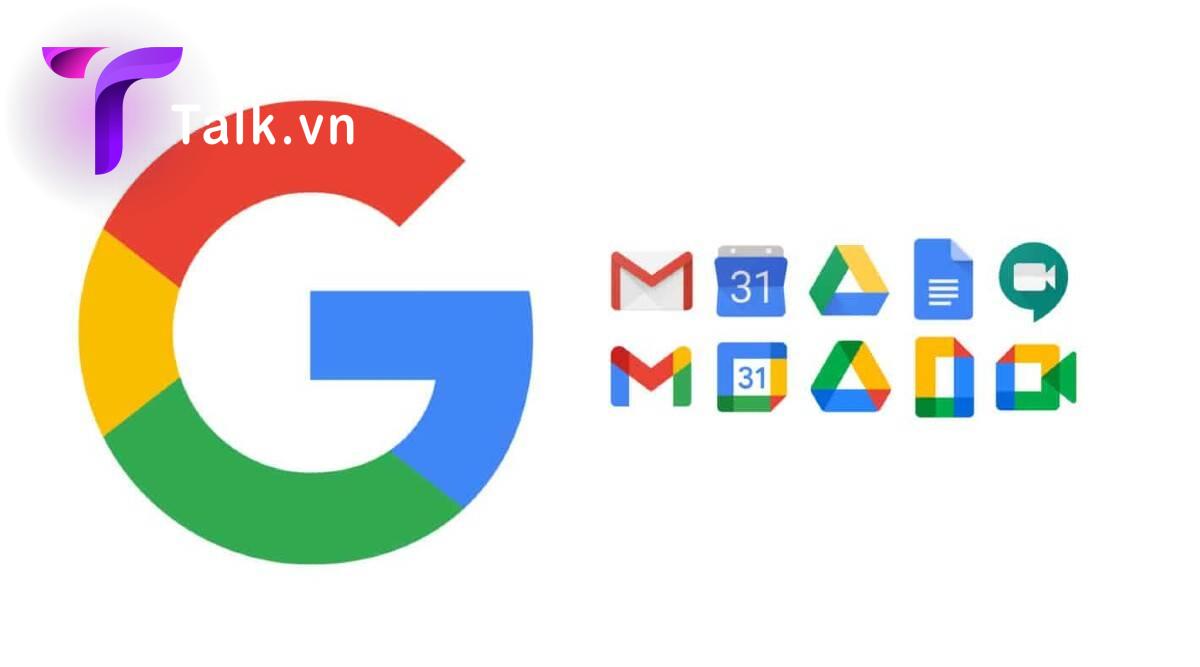
Tổng quan về tài khoản Google
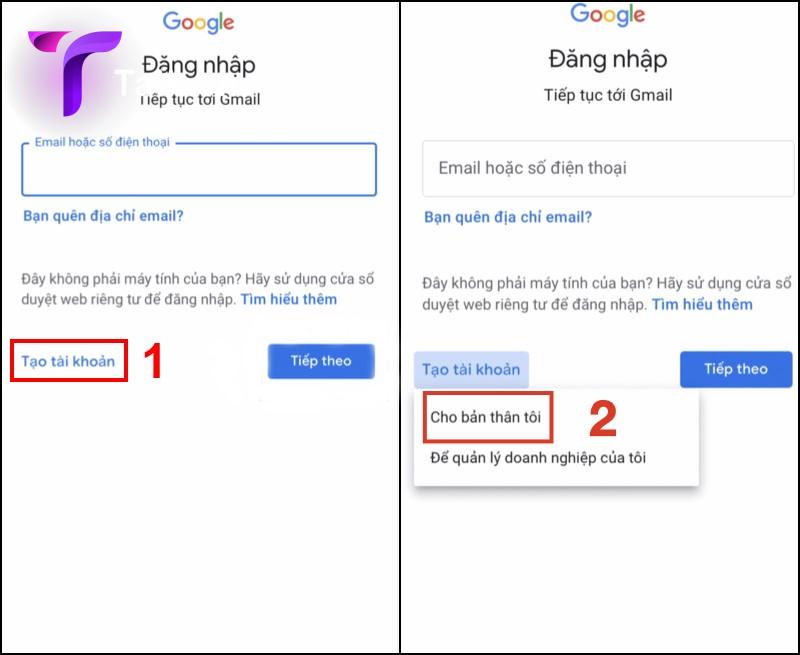
Tài khoản Google là chiếc chìa khóa để bạn có thể sử dụng một số tiện ích được Google như Gmail, Google Photo, Google Drive,… Bên cạnh đó, nhiều nền tảng khác cũng sử dụng tài khoản Google để đăng nhập như Facebook hoặc Twitter. Khi bạn khởi tạo trên điện thoại hay máy tính bảng, tài khoản Google chính là yêu cầu tất yếu để có thể đi đến những thiết lập tiếp theo.
Tạo tài khoản Google đơn giản bằng điện thoại
Bước 1: Vào Gmail trên điện thoại, sau đó bấm chọn vào mục Avatar của Gmail và chọn “Thêm một tài khoản khác”.
Bước 2: Nhấp vào “Google”, sau đó chọn “Tạo tài khoản” và chọn tiếp tại mục “Cho bản thân tôi”.
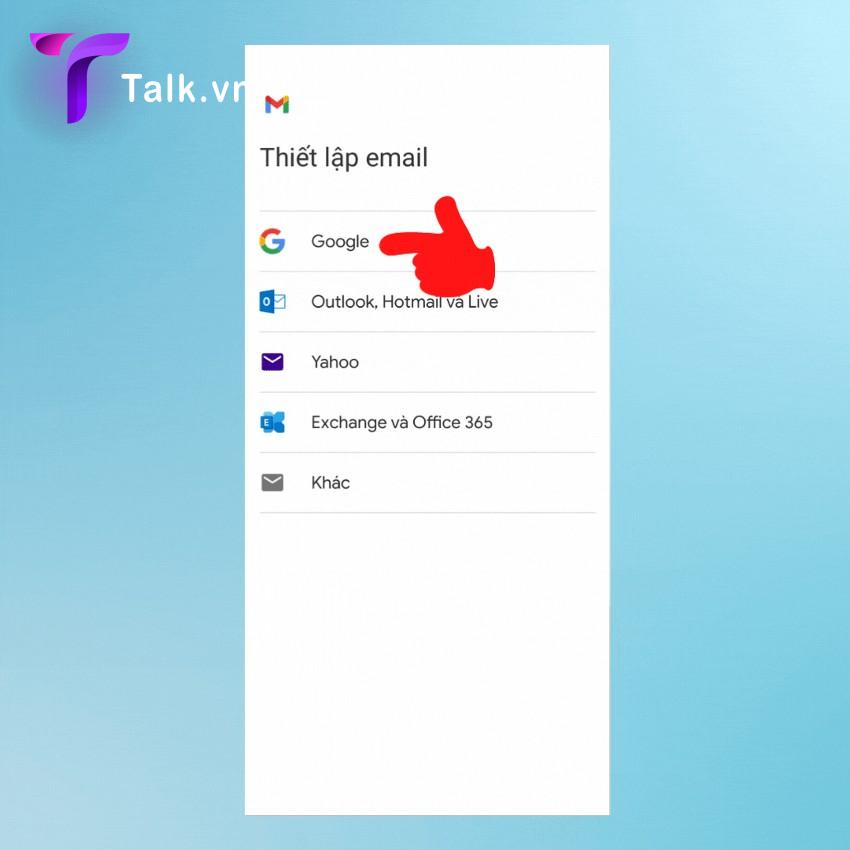
Bước 3: Điền Họ và Tên người dùng và bấm vào “Tiếp theo”.
Bước 4: Điền tiếp Ngày, Tháng, Năm sinh và Giới tính, cuối cùng chọn “Tiếp theo”.
Bước 5: Nhấn vào mục “Tạo Gmail của riêng bạn” để tạo tài khoản Google hay lựa chọn tên gợi ý có sẵn ngay phía trên. Sau đó nhấn vào nút “Tiếp theo”.
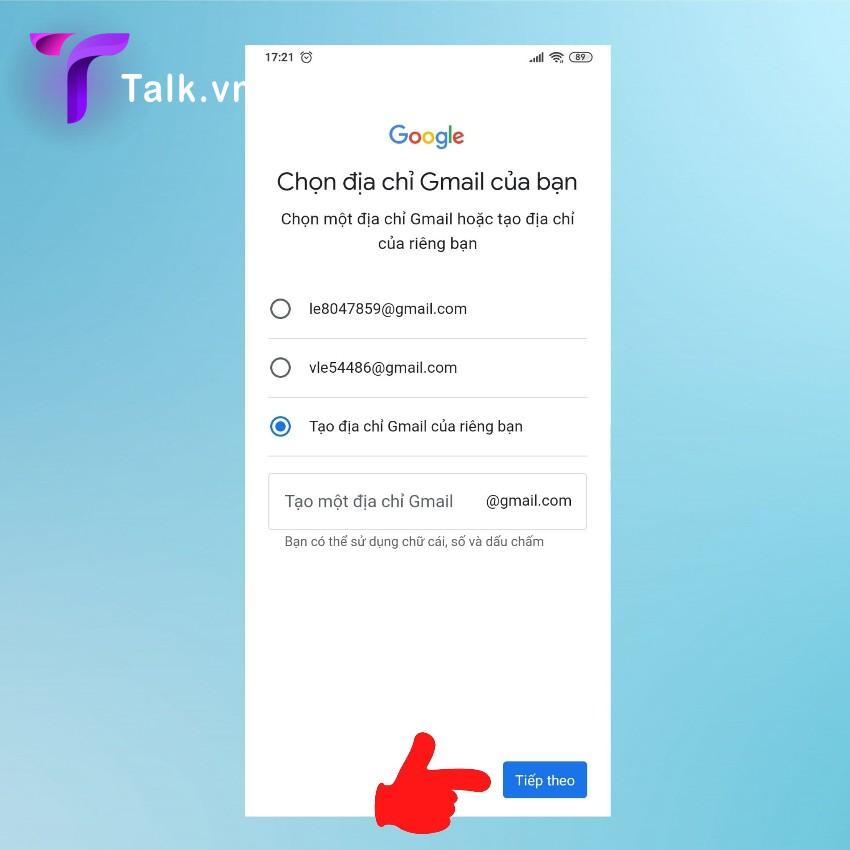
Bước 6: Nhập mật khẩu cho tài khoản Google mới tạo của bạn và sau đó nhấn “Tiếp theo”.
Bước 7: Lướt xuống và chọn vào mục “Tôi đồng ý”. Cửa sổ mới hiện lên và hãy bấm vào “Tiếp theo”.
Bước 8: Tiếp đến, đọc kỹ các điều khoản của Google và chọn “Tôi đồng ý” để hoàn thành quá trình tạo tài khoản trên Google mới.
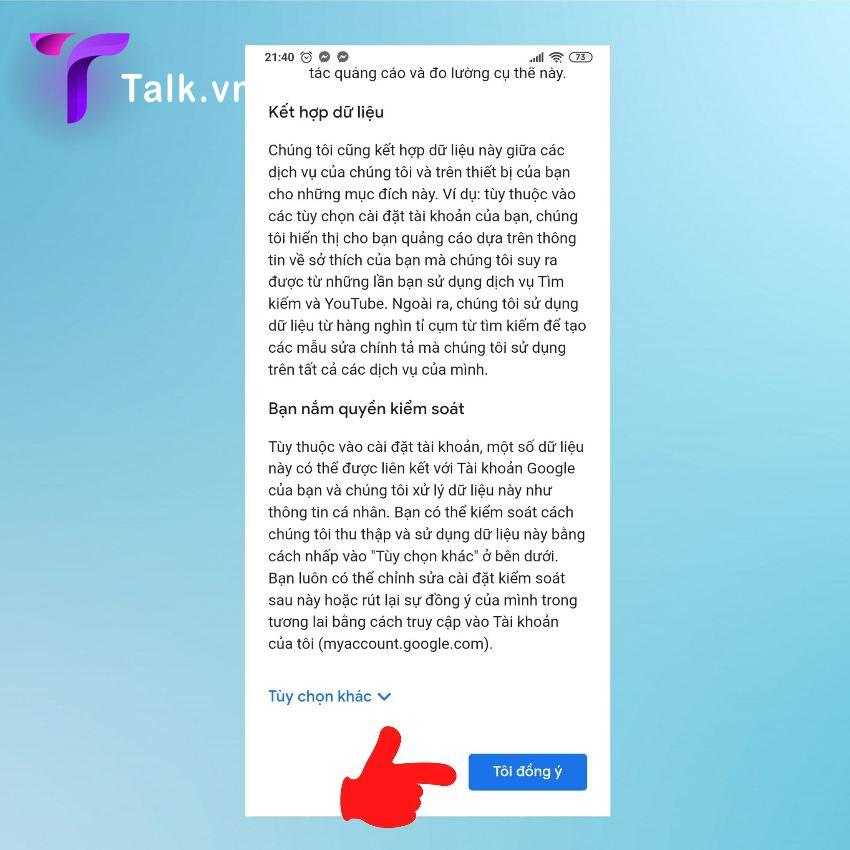
Khám phá: 6+ Cách định vị số điện thoại chính xác để theo dõi vị trí
Cách tạo tài khoản Google bằng máy tính chi tiết nhất
Bước 1: Truy cập vào trang chủ của Google và bấm vào nút “Đăng nhập” như hình. Nếu như bạn đã đăng nhập một tài khoản khác thì hãy tiến hành đăng xuất và thực hiện như trên.
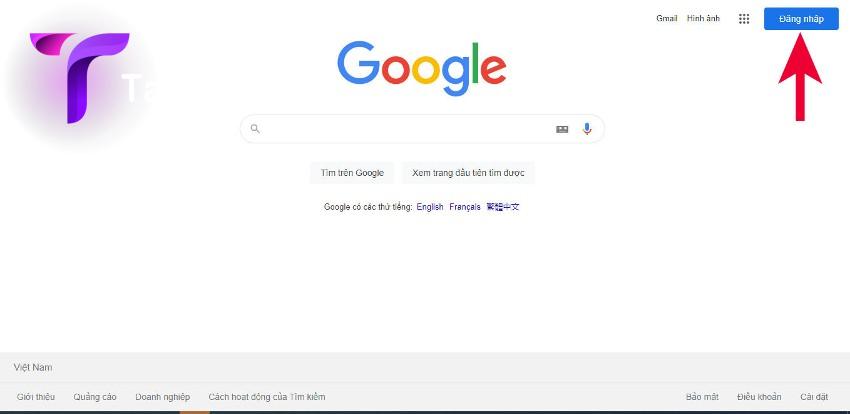
Bước 2: Tại đây bạn hãy bấm vào “Tạo tài khoản” và chọn mục “Cho bản thân tôi”.
Bước 3: Bây giờ hãy điền đầy đủ những thông tin bao gồm Họ, Tên, mật khẩu, tên Gmail và nhấn “Tiếp theo”.
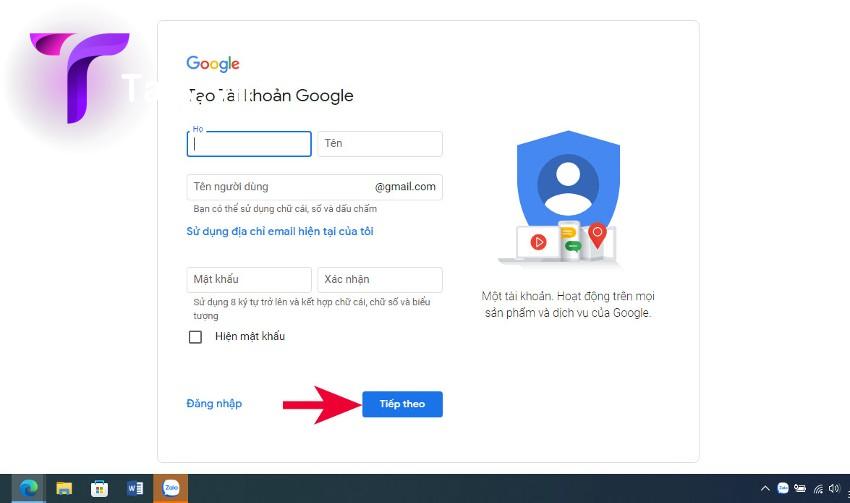
Bước 4: Điền đầy đủ các thông tin Ngày, Tháng, Năm sinh và Giới tính. Số điện thoại và Email để khôi phục có thể ghi hoặc không, cuối cùng nhấn “Tiếp theo”.
Bước 5: Đọc kỹ những điều khoản của Google, tiếp theo lướt xuống và chọn vào “Tôi đồng ý” để hoàn thành quá trình tạo tài khoản Google.
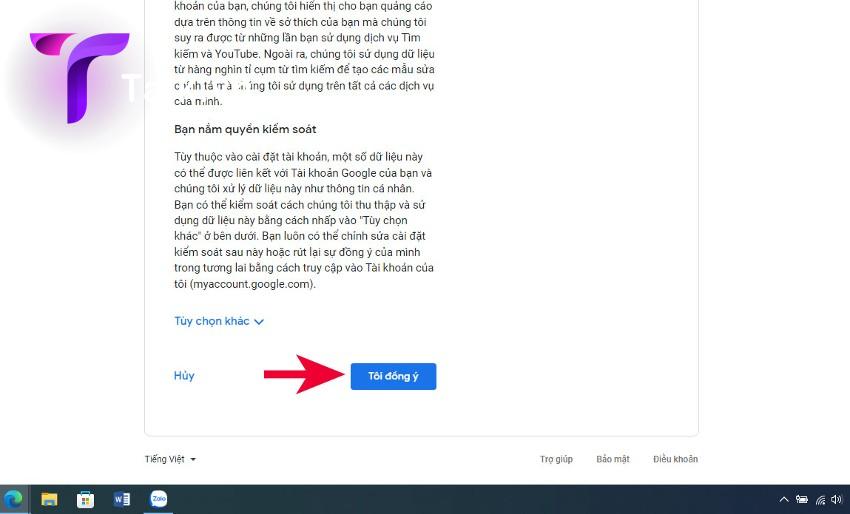
Những vấn đề liên quan đến tạo tài khoản Google bạn không nên bỏ lỡ
Sau đây, Talk sẽ tổng hợp một số câu hỏi về cách tạo tài khoản trên Google được rất nhiều người dùng quan tâm.
Điện thoại cũ đã có tài khoản Google của người khác thì cần làm gì?
Một số người khi mua điện thoại cũ cho bản thân nhưng thường xuyên bỏ qua việc kiểm tra xem tài khoản Google của người bán có còn đăng nhập trong máy hay không. Một số khác thì nhớ, nhưng không biết phải làm thế nào. Việc không xóa tài khoản Google cũ ra khỏi điện thoại có thể khiến cho bạn rơi vào những trường hợp trớ trêu như điện thoại bị điều khiển hay thậm chí là bị khóa từ xa.
Do đó trước khi thực hiện bất cứ giao dịch nào, bạn cần yêu cầu người bán đăng xuất khỏi tài khoản Google của họ, hoặc có thể tiến hành khôi phục cài đặt gốc (factory reset) trên thiết bị.
Điện thoại Android không có tài khoản Google có dùng được không?
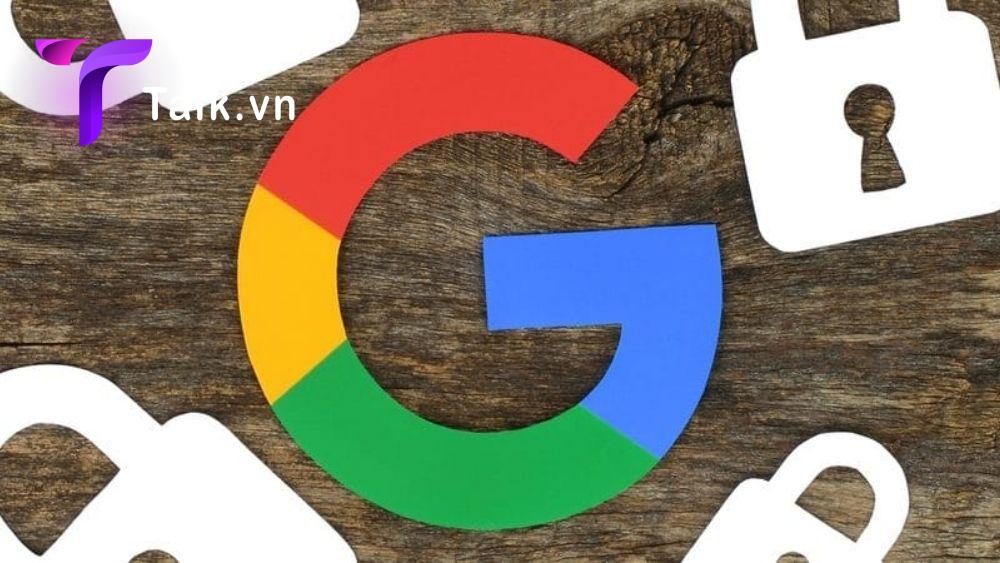
Trong trường hợp bạn không thực hiện đăng nhập tài khoản Google vào chiếc điện thoại Android của bạn, bạn vẫn có thể sử dụng sản phẩm này một cách bình thường. Tuy nhiên, lúc này bạn sẽ không thể tải được ứng dụng từ CH Play. Đồng thời bạn cũng không thể tiếp cận được những dịch vụ khác đến từ Google như Google Drive hoặc Gmail trên điện thoại của bạn.
Có thể tạo tài khoản Google miễn phí không?
Quá trình tạo tài khoản đăng nhập Google là hoàn toàn miễn phí. Đây là vấn đề được rất nhiều người đặt ra do nó có bước xác minh số điện thoại dùng để liên kết, và họ sợ rằng sẽ bị trừ tiền vào tài khoản. Nhưng bước này sẽ không bị mất phí, đồng thời đây cũng là cách để Google nâng cao tính bảo mật cho tài khoản.
Tạo tài khoản Google có yêu cầu về số tuổi hay không?
Theo chính sách của Google ( cập nhật ngày 15/04/2021), độ tuổi tối thiểu để thực hiện tạo tài khoản tại Google là từ 15 tuổi. Nếu trẻ nhỏ tuổi hơn muốn tạo tài khoản Google, phụ huynh có thể sử dụng tính năng Family Link để cấp phép và quản lý tài khoản của bé trong không gian mạng.
Truy cập chuyên mục công nghệ để khám phá nhiều thông tin chi tiết hơn.
Trên đây là tất cả những thông tin liên quan đến tạo tài khoản google mà Talk muốn chia sẻ đến bạn. Hy vọng rằng bạn có thể tạo tài khoản nhanh chóng nhất để sử dụng tất cả tính năng của Google nhé.
Thông tin liên hệ:
Email: talkvn.entity@gmail.com
Trang web: https://talk.vn/






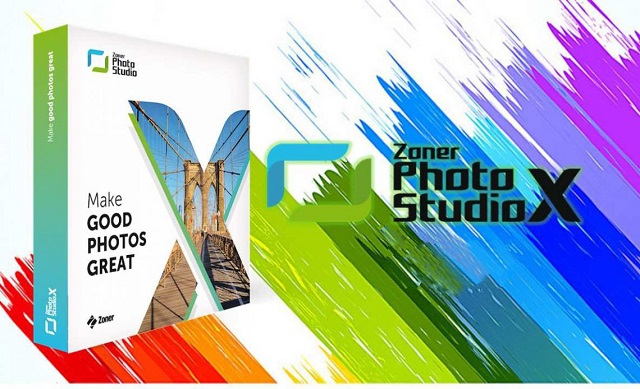


Để lại bình luận của bạn
Bạn phải đăng nhập để gửi phản hồi.